Почему мы делаем презентации в PowerPoint
Всем привет от Reprezent! Мы — компания по дизайну презентаций. Уже 6 лет создаем презентации для украинских и зарубежных компаний, стартапов, спикеров на конференциях, включая TEDxKyiv.
Когда-то мы делали презентации в Photoshop и экспортировали каждую картинку в отдельный слайд. Но это не было удобно ни нам, ни клиенту: если на слайде есть опечатка или заголовок «съехал» на пару пикселей, а у клиента через 10 минут начинается встреча, мы судорожно открывали Photoshop, ждали, пока он загрузится, исправляли ошибку (и молились, чтобы она была последней!), сохраняли и снова экспортировали.
Сейчас мы работаем в PowerPoint и обучаем других людей «приручить» этот инструмент.
Периодически сталкиваемся со скептицизмом, ведь в первую очередь он ассоциируется со странной анимацией, стандартными встроенными шаблонами, Word Art и школьными презентациями.
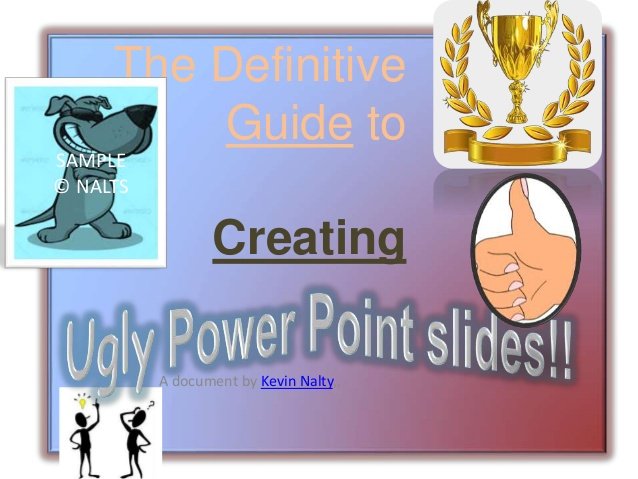
В этой статье мы хотим рассказать о причинах, почему стоит применять именно PowerPoint для того, чтобы делать презентации быстро и красиво.
1. В PowerPoint достаточно функций, чтобы сделать красивые слайды.
Давайте проанализируем этот слайд.
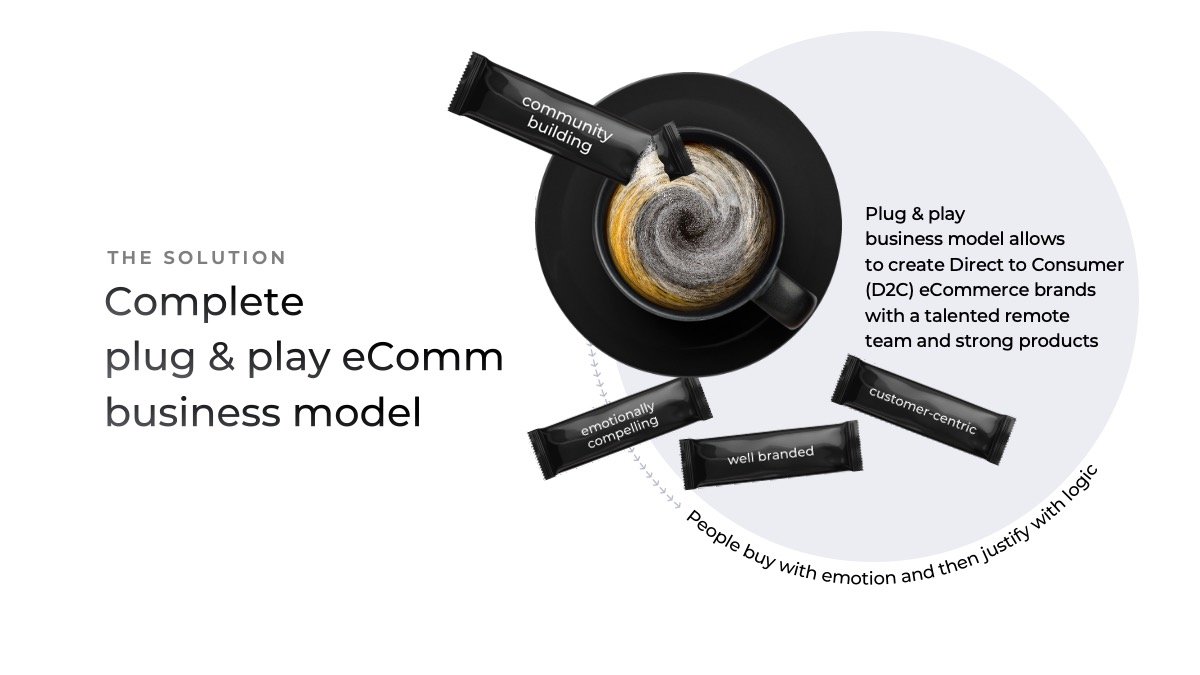
Надзаголовок, заголовок, основной текст — набраны в PowerPoint
Серый кружочек — сделан в PowerPoint
Чашка кофе и пакетики с сахаром — перекрашены и вырезаны в Photoshop, вставлены на слайд объектами, которые можно перемещать и масштабировать
Скругленный текст под кружочком — набран и искривлен стандартной функцией PowerPoint. При необходимости текст можно заменить за 2 секунды.
Для обтравки и цветокоррекции фотографий используем Photoshop, для редактирования векторной графики — Illustrator, но обрезаем фото, вставляем фигуры, выравниваем объекты на слайде, задаем градиент, настраиваем анимацию и т.д. только в PowerPoint.
2. Клиент может сам поправить презентацию, не привлекая вас
Мы всегда отдаем клиенту финальный вариант презентации в редактируемом формате .pptx. Таким образом, при желании он сам может быстро заменить текст, изменить порядок слайдов, поменять картинку и т.д. и не зависит от дизайнера.
3. Скорость создания и редактирования презентаций выше, чем в Photoshop и Illustrator.
Вы знали, что продублировать объект можно не стандартным сочетанием Ctrl-C + Ctrl-V, a просто нажатием Ctrl и перетягиванием?
А наше любимое сочетание для создания таймлайнов — Ctrl-D. Дублирует объект и ставит его на определенном расстоянии, которое можно редактировать. При повторном применении размещает копию объекта на таком же расстоянии.
4. PowerPoint регулярно обновляется и предлагает новые полезные функции.
Morph: переход между слайдами, который позволяет в 1 клик сделать плавную симпатичную анимацию в PowerPoint. Если использовать его грамотно, вас часто будут спрашивать: «А это точно в PowerPoint сделано? Выглядит круто!»
Мы часто используем его в своей работе для создания динамичности и вау-эффекта.
AI-дизайн слайдов: PowerPoint предлагает варианты дизайна для вашего контента. Допустим, вы «закинули» на слайд картинку, заголовок и текст, но еще не размещали их. Программа анализирует содержимое и предлагает около 10 вариантов дизайна слайда.
Практически никогда не используем эту функцию, но для начинающих дизайнеров и для недизайнеров она может быть весьма полезной.
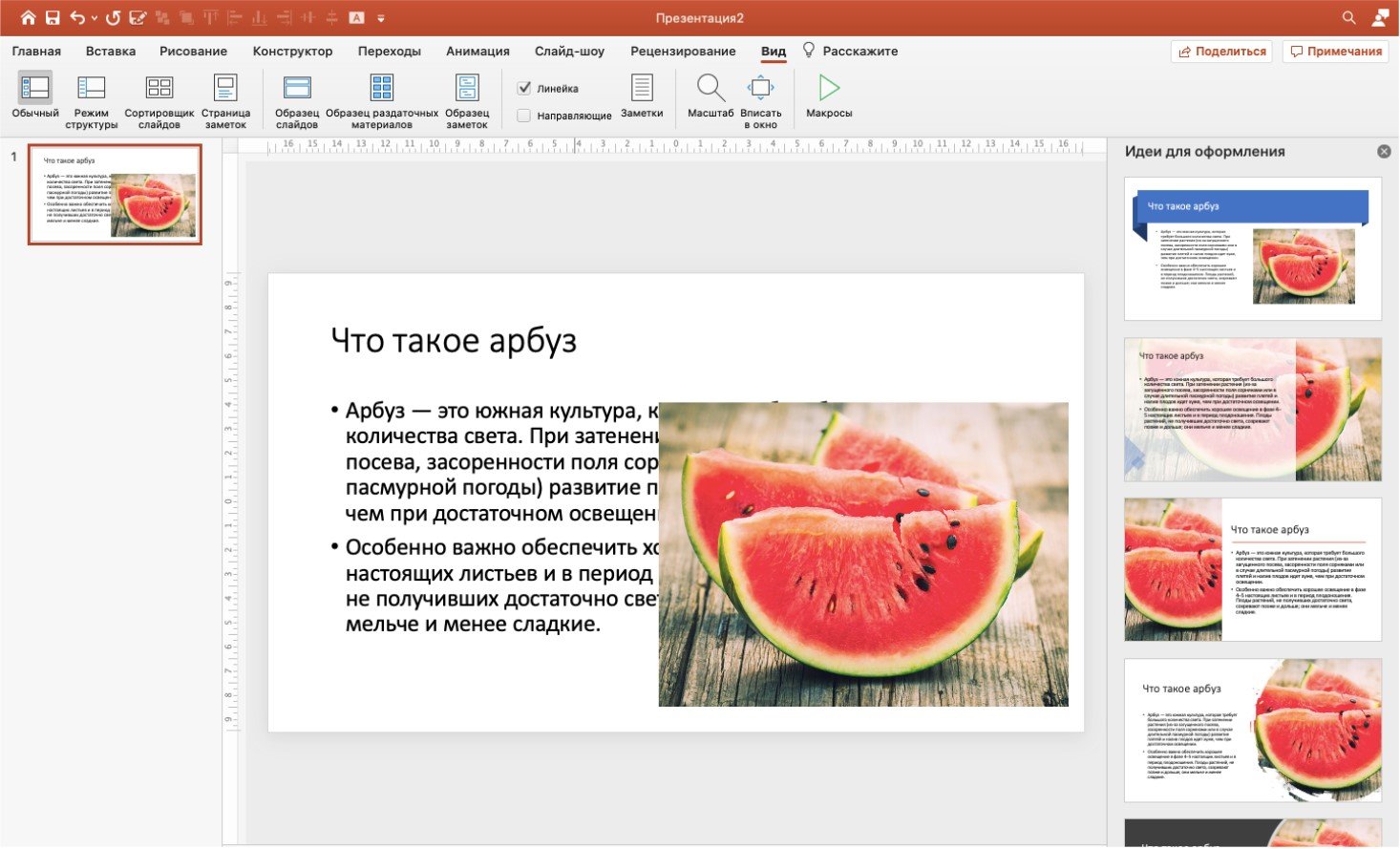
Встроенные иконки: на вкладке Вставка появилась кнопка Значки, при нажатии на которую появляется меню с разными категориями иконок. Вставляются на слайд векторными объектами, которые можно масштабировать, перекрашивать и даже менять под себя.
Часто используем для срочных проектов.
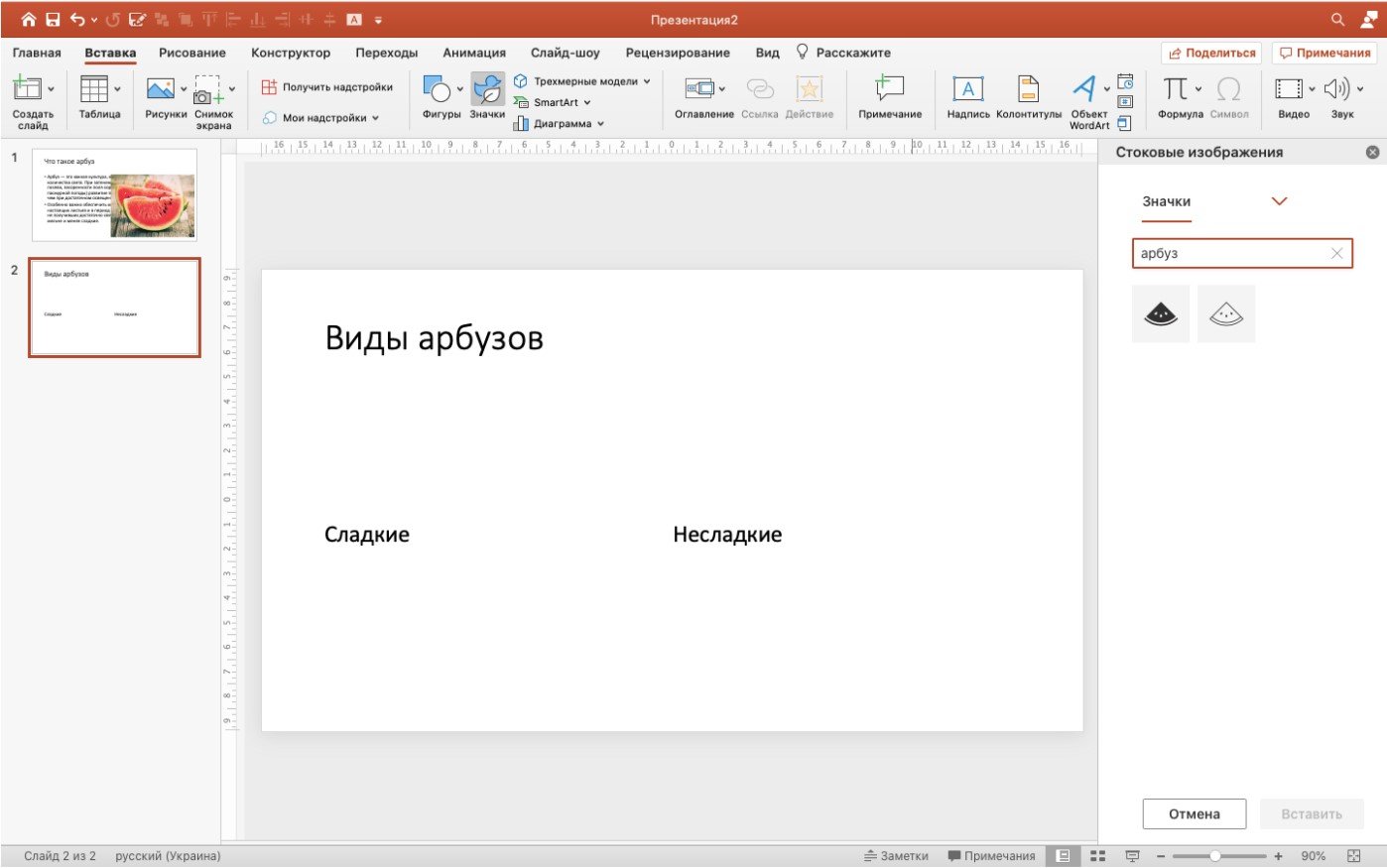
Вставка изображений прямо со стока: тот же механизм, что и с иконками. По запросу можно найти любые картинки и вставить их сразу на слайд.
Функция совсем свежая, подходит для простых запросов (например, здание, небо, костюм).
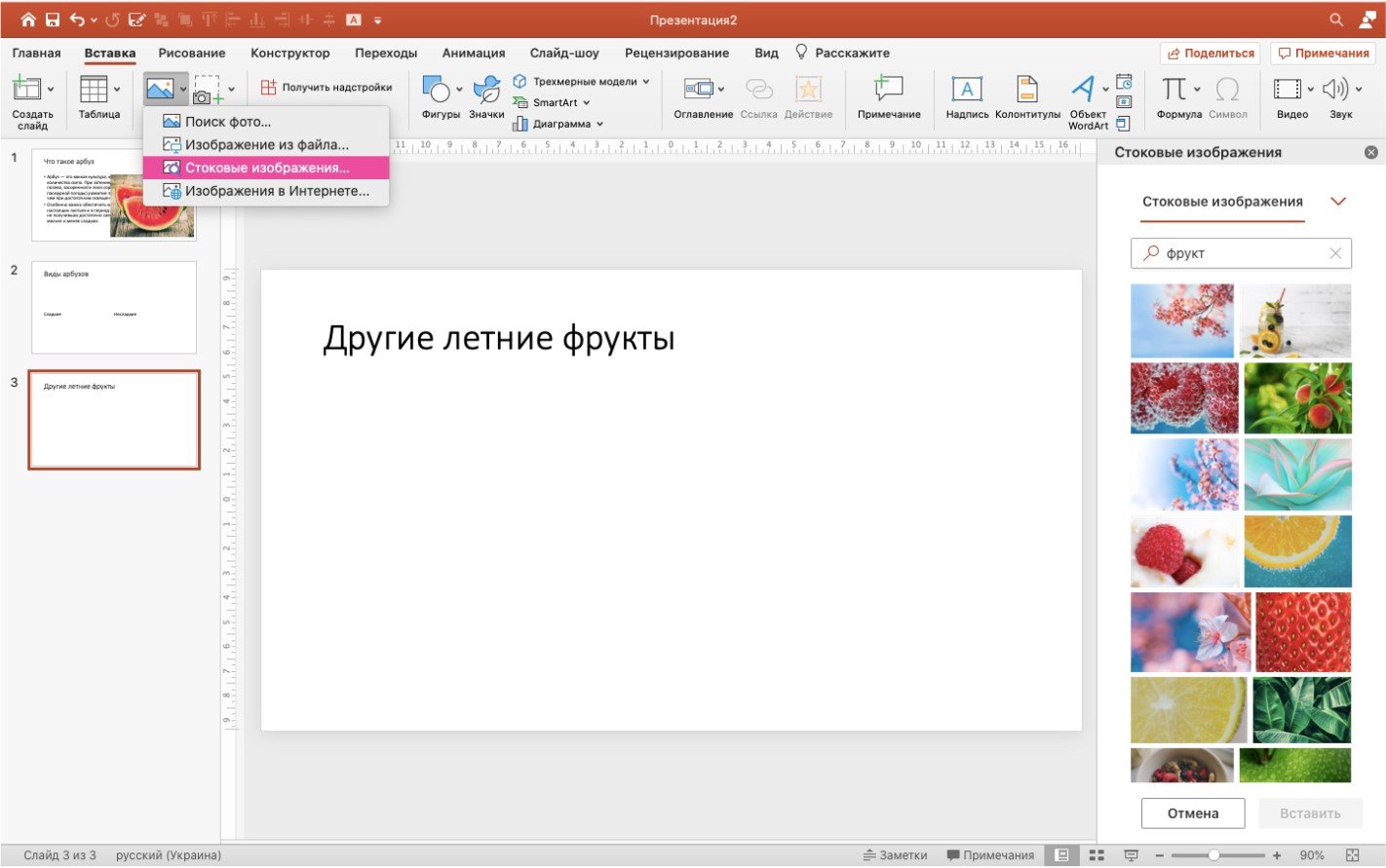
5. Если у клиента нет PowerPoint или презентация нужна в нескольких форматах, ее легко можно конвертировать в Google Slides и Keynote.
Для того, чтобы конвертировать презентацию в Google Slides, необходимо просто загрузить ее на Google Drive и нажать кнопку «Открыть в Google Slides».
Если нужна Keynote-версия, можно открыть презентацию в Keynote и сохранить как .key.
В обоих случаях рекомендуем перепроверить, чтобы ничего «не поехало».
6. В PowerPoint можно делать не только презентации.
Удивлены? :)
Размер слайда в PowerPoint легко можно настроить для любых потребностей: сделать вертикальный А4, чтобы быстро верстать отчеты для клиентов или сделать креативное резюме.
Или же настроить квадратный размер слайда и экспортировать в картинки для Instagram.
Размер слайда можно настроить во вкладке Конструктор — Размер слайда.
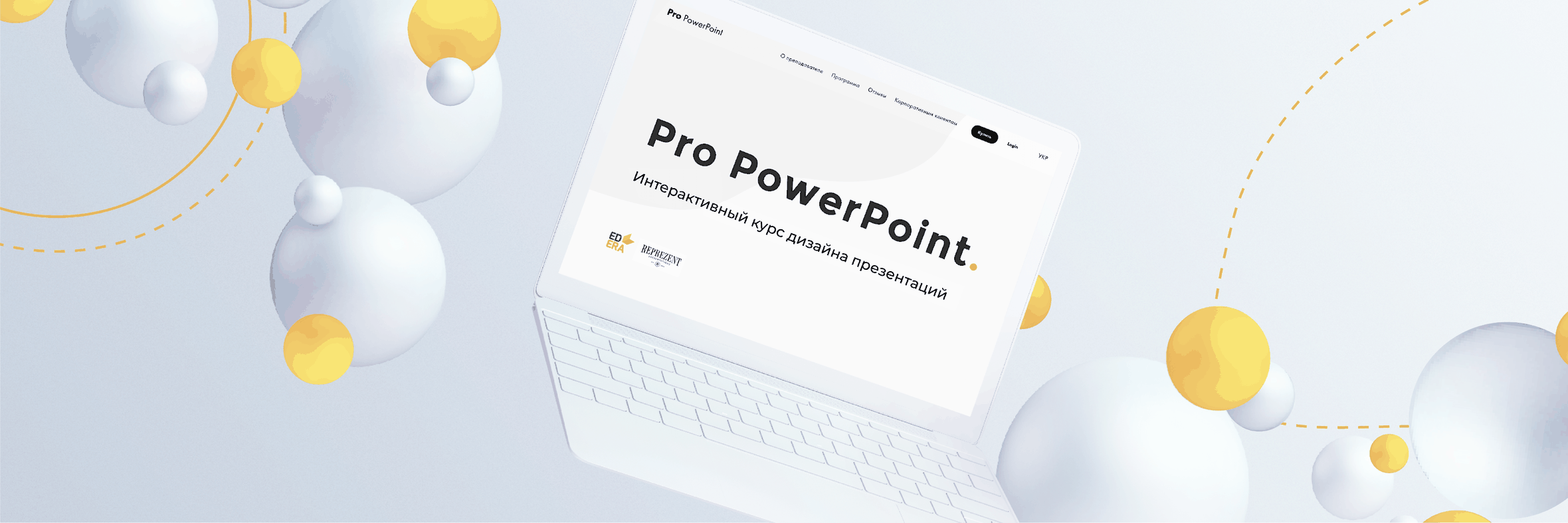
Мы считаем PowerPoint мощным инструментом для создания презентаций. Стремимся помочь большему количеству людей упростить процесс создания презентации для себя и для клиента. Поэтому мы создали онлайн-курс Pro PowerPoint.
Его преимущества:
лаконичность: в 16 коротких видеоуроков мы поместили все лайфхаки, которые изучали сами 6 лет
гибкость: он не привязан к дате, и вы можете проходить его когда и где угодно
доступная цена: стоимость курса — 850 грн
универсальность: о курсе с благодарностью отзываются проджект-менеджеры, аудиторы, преподаватели и СЕО
возможность получить сертификат: в конце курса у вас есть возможность сдать финальный проект, получить обратную связь от команды и сертификат на 15 академических часов.
Более детально читайте здесь. И дайте нам знать с помощью реакций: понравилась ли статья? :)
